Cómo subir archivos a Dropbox desde el ordenador fácilmente
¿Te preguntas cómo subir archivos a Dropbox desde el ordenador? Aquí en esta publicación, te mostraremos los pasos detallados para subir archivos de la computadora a Dropbox. Sigue leyendo y consigue más.
Todos tenemos algunos archivos valiosos almacenados en el ordenador, pero el ordenador ciertamente no es el lugar más seguro para almacenar archivos. Miles de ordenador se perdían cada día. Además, tus ordenadores también corren el riesgo de ser pirateados.
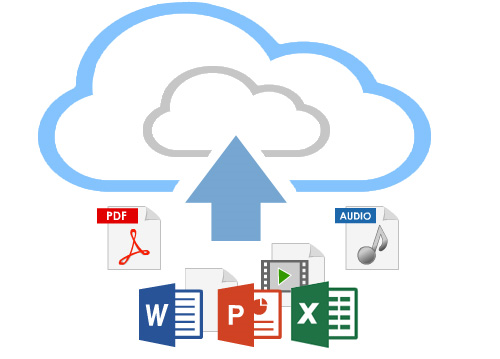
Subir archivos a Dropbox
Para mantener tus archivos seguros y protegidos, puedes dirigirse a Dropbox. Una vez que has subido archivos a Dropbox, nadie puede acceder a tus archivos sin la contraseña. Si no tienes suerte de perder algunos datos en el ordenador, también puedes recuperarlos descargándolos desde Dropbox. La pregunta es ¿cómo subir archivos a Dropbox del ordenador?
Aquí en esta publicación, te mostraremos dos maneras sencillas de cargar archivos a Dropbox desde el ordenador. Sigue leyendo e intenta la forma más fácil de transferir archivos de la computadora a Dropbox.
Leer también: Cómo bajar vídeos de YouTube en iPhone >
Parte 1. Subir archivos a Dropbox con Dropbox aplicación
Paso 1Descarga la aplicación Dropbox en tu ordenador > Ábrela > Ingresa tu correo electrónico y la contraseña para iniciar sesión.
Paso 2Una vez que hayas iniciado sesión en tu cuenta de Dropbox, se creará una carpeta llamada Dropbox. Ve a la computadora para encontrarlo.
Paso 3Copia los archivos que deseas subir a Dropbox > P égalos en cualquier carpeta de Dropbox.
Parte 2. Subir archivos a Dropbox con Dropbox sitio web
Paso 1Ve a dropbox.com e inicie sesión en tu cuenta de Dropbox.
Paso 2Haz clic en el botón Cargar en tu lado derecho > Selecciona los archivos que deseas subir.
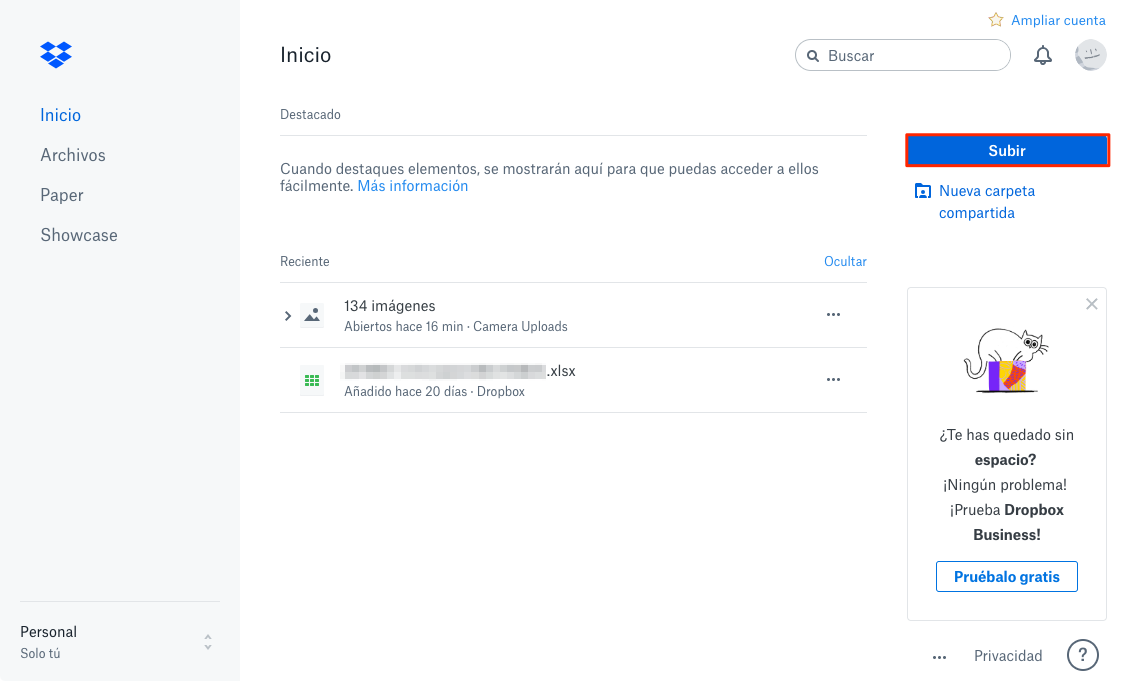
Cómo subir archivos a Dropbox – Paso 2
Paso 3Selecciona una carpeta en Dropbox > Haz clic en Subir > Los archivos pronto se cargarán en la carpeta seleccionada.
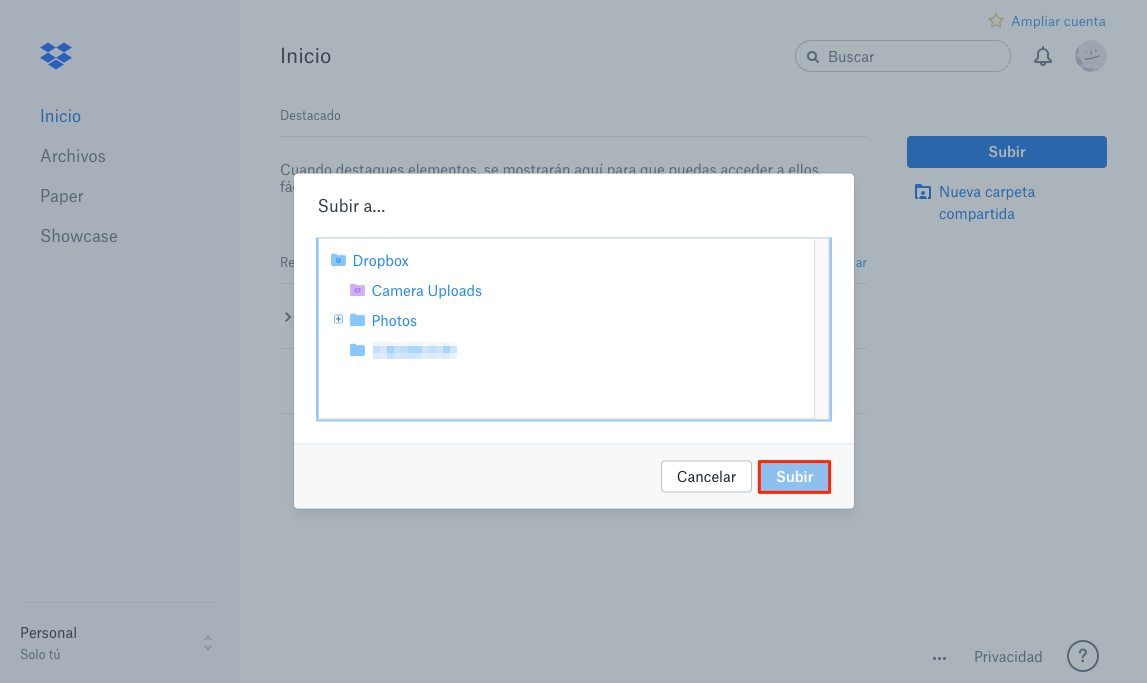
Cómo subir archivos a Dropbox – Paso 3
Conclusión
Eso es todo por dos formas de subir archivos a Dropbox desde la computadora. Si tienes otras preguntas sobre la transferencia de archivos del ordenador a Dropbox, deja los comentarios a continuación. Por cierto, te agradeceríamos si puedes compartir esta publicación con otros.
Más Artículos Relacionados

Producto-relacionado preguntas? Contacta nuestro equipo de soporte para soluciones rápidas >

AnyTrans ®
La mejor herramienta para transferir, hacer copia de seguridad y gestionar el contenido de tu iPhone, iPad, e incluso los archivos del respaldo de iTunes y iCloud. ¡Tan fácil como ABC!
- * 100% Limpio & Seguro
Descargas
Mencionado en sitio Web tecnológico

Altamente calificado por los usuarios:
Basado en comentarios de clientes



